Vấn đề pin iPhone luôn là đề tài nóng hổi, thu hút sự quan tâm của đông đảo người dùng. Từ những lùm xùm về pin cho đến nỗi lo sợ cập nhật iOS mới vì e ngại chai pin, tất cả đều khiến người dùng hoang mang. Vậy làm sao để biết chính xác tình trạng “sức khỏe” của viên pin iPhone bạn đang dùng?
Hãy cùng Tin Game Tổng Hợp khám phá ngay cách kiểm tra số lần sạc pin iPhone cực kỳ đơn giản qua bài viết dưới đây! Đảm bảo bạn sẽ bất ngờ về sự tiện lợi của mẹo nhỏ này đấy!
Tại sao cần kiểm tra số lần sạc pin iPhone?
Việc nắm rõ số lần sạc pin iPhone mang đến cho bạn nhiều lợi ích thiết thực, giúp bạn chủ động hơn trong việc chăm sóc “dế yêu”:
- Nắm bắt tình trạng pin: Số lần sạc pin là thước đo phản ánh chính xác nhất tình trạng chai pin của iPhone.
- Quyết định bảo dưỡng kịp thời: Bạn có thể căn cứ vào số lần sạc để đưa ra quyết định thay pin kịp thời, tránh trường hợp pin chai ảnh hưởng đến hiệu suất sử dụng máy.
- An tâm sử dụng: Khi đã biết rõ tình trạng pin, bạn sẽ yên tâm sử dụng điện thoại hơn, không còn lo lắng về việc pin chai đột ngột.
Hướng dẫn kiểm tra số lần sạc pin iPhone bằng Shortcut
Không cần cài đặt ứng dụng bên thứ ba, bạn hoàn toàn có thể kiểm tra số lần sạc pin iPhone dễ dàng ngay trên chính chiếc điện thoại của mình với vài bước đơn giản.
Bước 1: Chuẩn bị ứng dụng Phím tắt (Shortcut)
- Đối với iOS 12 trở lên, ứng dụng Phím tắt thường đã được cài đặt sẵn.
- Nếu chưa có, bạn có thể tải ứng dụng Phím tắt (Shortcuts) miễn phí trên App Store.
Bước 2: Kích hoạt tính năng Phím tắt chưa được tin cậy
- Truy cập vào Cài đặt > Phím tắt > Bật Phím tắt chưa được tin cậy.
Bước 3: Tải và thêm phím tắt Phân tích Pin
- Truy cập vào link [ Chèn link tải phím tắt Phân tích Pin iPhone ].
- Chọn Get Shortcut > Kéo xuống và chọn Thêm phím tắt không được tin cậy.
Bước 4: Kích hoạt Chia sẻ Phân tích iPhone
- Vào Cài đặt > Quyền riêng tư > Phân tích & Cải tiến > Dữ liệu Phân tích.
- Lưu ý:
- Nếu chưa bật, hãy bật Chia sẻ Phân tích iPhone.
- Đợi ít nhất 2 ngày để Apple thu thập và gửi dữ liệu về máy.
Bước 5: Lưu trữ dữ liệu phân tích
- Trong Dữ liệu Phân tích, tìm mục log-aggregated có thời gian mới nhất.
- Nhấn Chia sẻ > Lưu vào Tệp (Save to Files) > Save.
Bước 6: Phân tích Pin iPhone
- Quay lại mục Chia sẻ, chọn Phân Tích Pin > Bắt đầu phân tích.
- Nhấn OK > Chọn File phân tích iPhone vừa lưu.
- Đợi phím tắt hoạt động và hiển thị kết quả báo cáo pin iPhone.
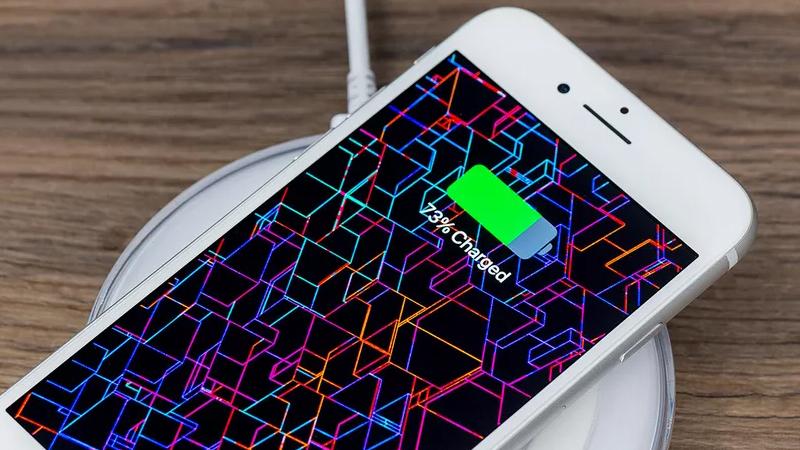 Cách kiểm tra số lần sạc Pin iPhone
Cách kiểm tra số lần sạc Pin iPhone
Hình ảnh minh họa cách kiểm tra số lần sạc pin iPhone
Kết quả bất ngờ và lời khuyên hữu ích
Vậy là chỉ với vài thao tác đơn giản, bạn đã có thể kiểm tra số lần sạc pin iPhone của mình. Con số này có khiến bạn bất ngờ?
Dù kết quả như thế nào, hãy ghi nhớ những lời khuyên hữu ích sau đây để kéo dài tuổi thọ cho pin iPhone, giúp “dế yêu” luôn hoạt động trong trạng thái tốt nhất:
- Sử dụng bộ sạc chính hãng Apple.
- Không nên sạc pin qua đêm hoặc để pin cạn kiệt hoàn toàn mới sạc.
- Hạn chế vừa sạc vừa sử dụng điện thoại.
- Tắt các ứng dụng chạy ngầm khi không sử dụng.
- Giảm độ sáng màn hình ở mức vừa phải.
Hãy chia sẻ kết quả kiểm tra pin và những mẹo hay ho của bạn với cộng đồng Tin Game Tổng Hợp bằng cách để lại bình luận bên dưới nhé!